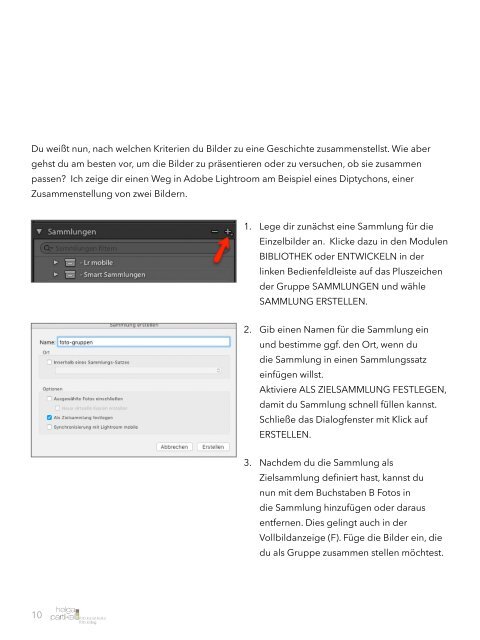Erfolgreiche ePaper selbst erstellen
Machen Sie aus Ihren PDF Publikationen ein blätterbares Flipbook mit unserer einzigartigen Google optimierten e-Paper Software.
Du weißt nun, nach welchen Kriterien du Bilder zu eine Geschichte zusammenstellst. Wie aber<br />
gehst du am besten vor, um die Bilder zu präsentieren oder zu versuchen, ob sie zusammen<br />
passen? Ich zeige dir einen Weg in Adobe Lightroom am Beispiel eines Diptychons, einer<br />
Zusammenstellung von zwei Bildern.<br />
1. Lege dir zunächst eine Sammlung für die<br />
Einzelbilder an. Klicke dazu in den Modulen<br />
BIBLIOTHEK oder ENTWICKELN in der<br />
linken Bedienfeldleiste auf das Pluszeichen<br />
der Gruppe SAMMLUNGEN und wähle<br />
SAMMLUNG ERSTELLEN.<br />
2. Gib einen Namen für die Sammlung ein<br />
und bestimme ggf. den Ort, wenn du<br />
die Sammlung in einen Sammlungssatz<br />
einfügen willst.<br />
Aktiviere ALS ZIELSAMMLUNG FESTLEGEN,<br />
damit du Sammlung schnell füllen kannst.<br />
Schließe das Dialogfenster mit Klick auf<br />
ERSTELLEN.<br />
3. Nachdem du die Sammlung als<br />
Zielsammlung definiert hast, kannst du<br />
nun mit dem Buchstaben B Fotos in<br />
die Sammlung hinzufügen oder daraus<br />
entfernen. Dies gelingt auch in der<br />
Vollbildanzeige (F). Füge die Bilder ein, die<br />
du als Gruppe zusammen stellen möchtest.<br />
10